- Pengarang Jason Gerald [email protected].
- Public 2024-01-19 22:13.
- Diubah suai terakhir 2025-01-23 12:42.
WikiHow ini mengajar anda cara mematikan port USB pada PC. Walaupun berguna, port USB juga menimbulkan risiko keselamatan jika dibiarkan aktif di komputer bersama. Anda boleh mematikan port melalui program Device Manager dan Registry Editor pada komputer Windows. Malangnya, tidak ada cara yang boleh dipercayai untuk mematikan port USB pada komputer Mac.
Langkah
Kaedah 1 dari 2: Menggunakan Pengurus Peranti
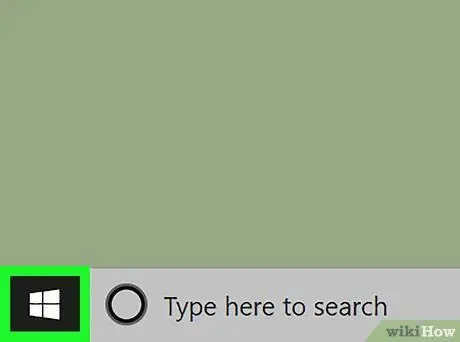
Langkah 1. Buka menu "Mula"
Klik logo Windows di sudut kiri bawah skrin.
Anda juga boleh klik kanan pada " Mulakan "Jika anda ingin memilih pilihan" Device Manager "dari menu lanjutan.
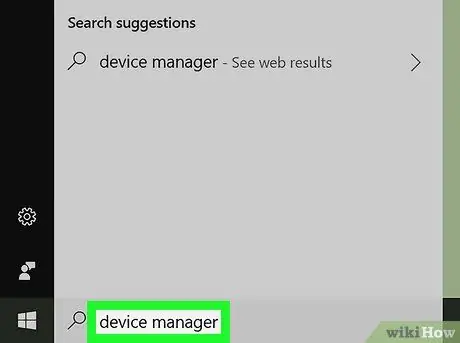
Langkah 2. Buka program Pengurus Peranti
Taip pengurus peranti ke dalam menu "Mula", kemudian klik " Pengurus peranti ”Di bahagian atas senarai hasil carian.
Sekiranya anda klik kanan menu " Mulakan ", klik" Pengurus peranti Dalam menu yang dipaparkan.
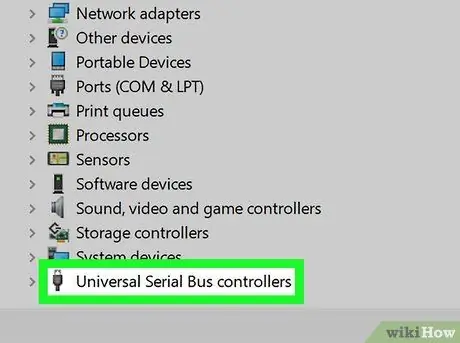
Langkah 3. Tatal ke bahagian "Universal Serial Bus Controller"
Terdapat di bahagian "U" di bahagian bawah tetingkap "Pengurus Peranti".
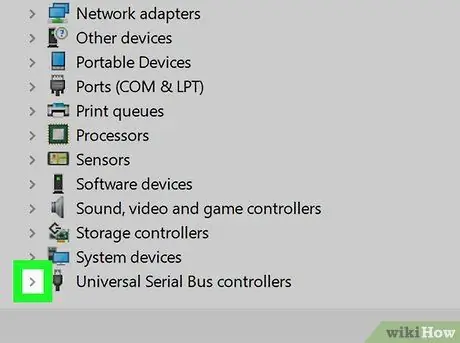
Langkah 4. Kembangkan bahagian "Universal Serial Bus Controller"
Klik dua kali tajuk untuk mengembangkan segmen. Anda kini harus melihat beberapa pilihan yang lebih banyak di bawah tajuk "Universal Serial Bus Controller".
Langkau langkah ini jika segmen sudah diperluas
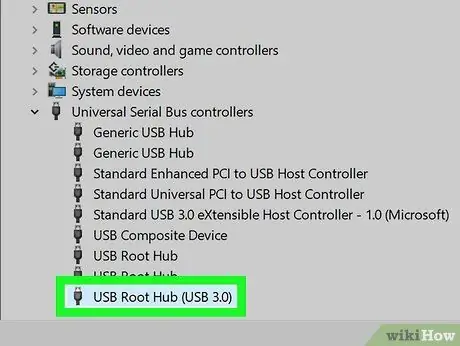
Langkah 5. Pilih pilihan "Root Hub" atau pilihan USB bawaan lain
Nama pilihan mungkin berbeza bergantung pada komputer. Walau bagaimanapun, pilihan biasanya memaparkan perkataan "USB 3.0" di sebelahnya.
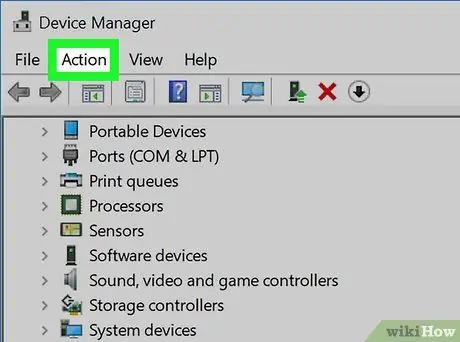
Langkah 6. Klik Tindakan
Tab ini berada di bahagian atas tetingkap "Pengurus Peranti". Menu lungsur turun akan dipaparkan.
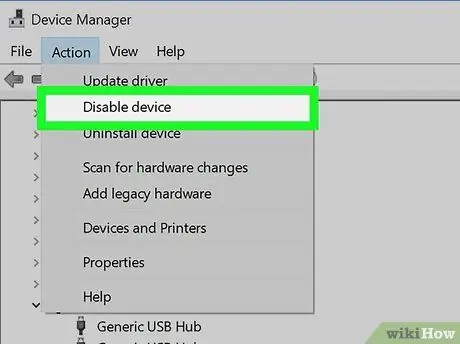
Langkah 7. Klik Lumpuhkan Peranti
Pilihan ini ada di menu lungsur. Selepas itu, penyesuai USB terbina dalam komputer akan dilumpuhkan.
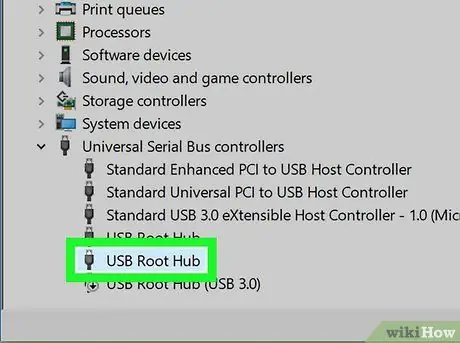
Langkah 8. Matikan pilihan USB yang tersisa di bawah segmen
Walaupun sebahagian besar entri atau peranti USB lain di bahagian "Universal Serial Bus Controller" akan dihapuskan apabila anda mematikan penyesuai USB terbina dalam, mungkin masih ada satu atau lebih pilihan USB yang tersisa. Matikan pilihan ini dengan mengklik pilihan, memilih " Tindakan ", pilih" Lumpuhkan Peranti ", Dan mengulangi langkah yang sama sehingga setiap pilihan dimatikan.
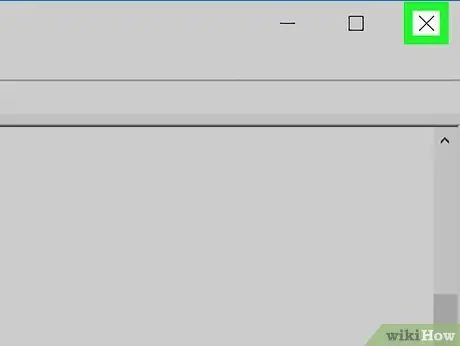
Langkah 9. Tutup program Pengurus Peranti
Port USB komputer tidak lagi boleh digunakan.
Sekiranya anda perlu mengaktifkan semula port USB, buka semula program Pengurus Peranti, pilih pilihan USB, klik “ Tindakan ", pilih" Dayakan Peranti ", Dan ulangi langkahnya sehingga semua pilihan USB dipulihkan.
Kaedah 2 dari 2: Menggunakan Registry
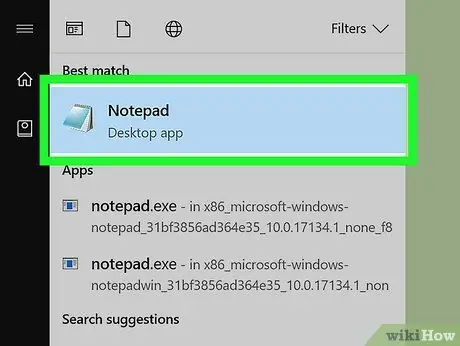
Langkah 1. Buka Notepad
Anda perlu menggunakan aplikasi Notepad bawaan Windows untuk membuat skrip Registry yang berfungsi untuk mematikan port USB. Untuk membuka Notepad, ikuti langkah berikut:
-
Klik menu Mulakan ”
- Taipkan notepad.
- Klik " Notepad ”Dalam hasil carian.
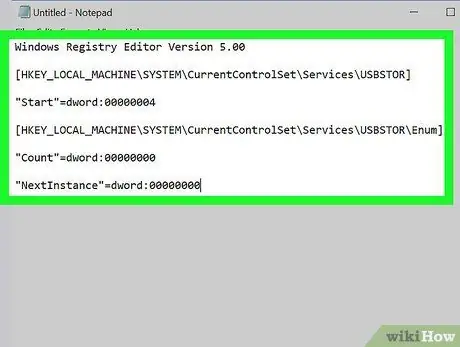
Langkah 2. Tambahkan skrip "lumpuhkan" ke Notepad
Tampal skrip berikut ke tetingkap Notepad:
Windows Registry Editor Versi 5.00 [HKEY_LOCAL_MACHINE / SYSTEM / CurrentControlSet / Services / USBSTOR] "Start" = dword: 00000004 [HKEY_LOCAL_MACHINE / SYSTEM / CurrentControlSet / Services / USBSTOR / Enum] "Count" = dword: 00000000000 dd"
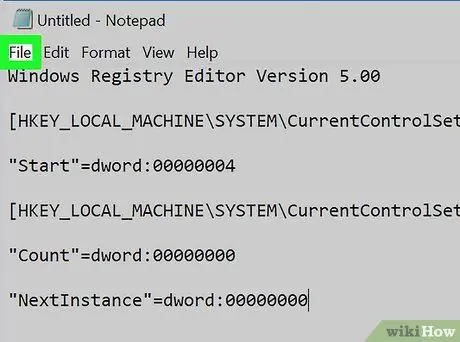
Langkah 3. Klik Fail
Ia berada di sudut kiri atas tetingkap Notepad. Menu lungsur turun akan dipaparkan.
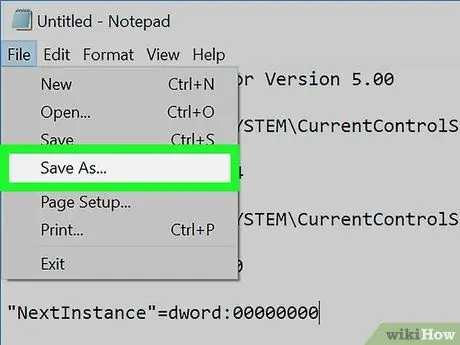
Langkah 4. Klik Simpan Sebagai…
Pilihan ini ada di menu lungsur. Setelah diklik, tetingkap "Simpan Sebagai" akan terbuka.
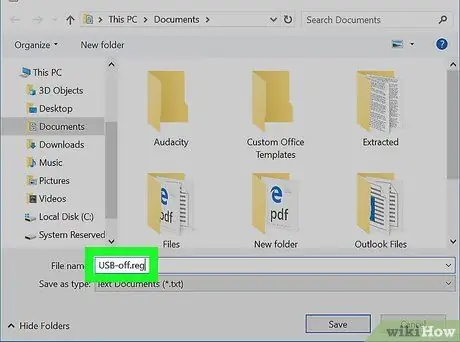
Langkah 5. Masukkan nama fail, diikuti dengan pelanjutan ".reg"
Di bidang "Nama fail", ketik nama yang ingin anda gunakan untuk fail, kemudian masukkan pelanjutan.reg di akhir nama untuk menunjukkan bahawa fail mesti dibuka melalui program Penyunting Registri.
Sebagai contoh, jika anda ingin menamakan fail sebagai "USB-off", ketik USB-off.reg ke dalam bidang "Nama fail"
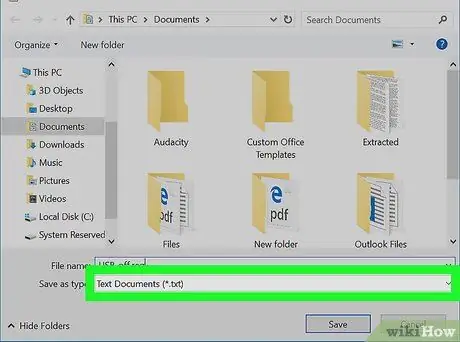
Langkah 6. Klik kotak lungsur "Simpan sebagai jenis"
Kotak ini berada di bahagian bawah tetingkap. Menu lungsur turun akan muncul selepas itu.
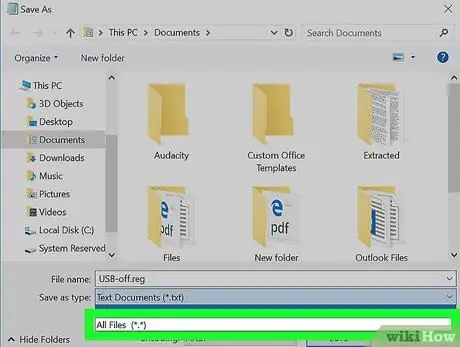
Langkah 7. Klik Semua Fail
Pilihan ini ada di menu lungsur.
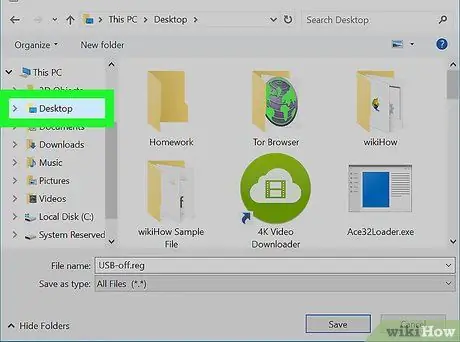
Langkah 8. Pilih folder Desktop
Folder ini berada di panel kiri tetingkap "Simpan Sebagai".
Anda mungkin perlu menggesek ke atas atau ke bawah dari panel kiri tetingkap "Simpan Sebagai" sehingga anda menemui folder " Desktop ”.
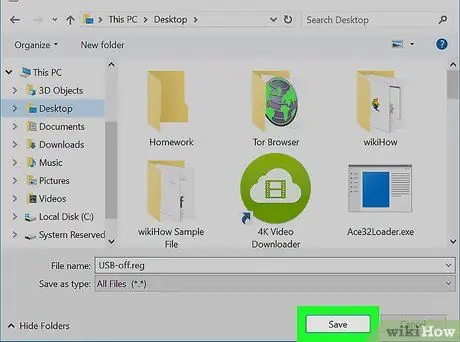
Langkah 9. Klik Simpan
Ia berada di sudut kanan bawah tetingkap "Simpan Sebagai". Fail akan disimpan ke desktop selepas itu.
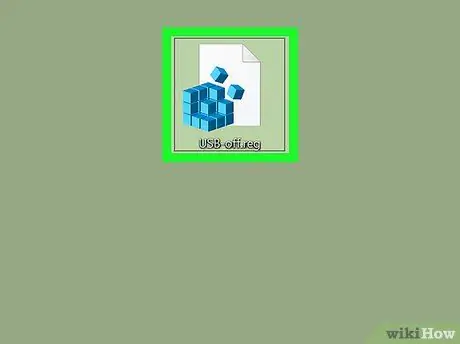
Langkah 10. Jalankan fail
Klik dua kali fail untuk menjalankannya.
Sekiranya masih terdapat pemacu pantas USB (atau peranti USB lain yang ingin anda lumpuhkan) yang disambungkan ke komputer anda, cabut atau lepaskan pemacu terlebih dahulu
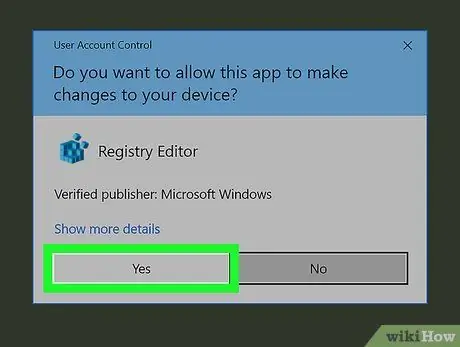
Langkah 11. Sahkan arahan
Klik " Ya "Dua kali apabila diminta, kemudian klik" okey "Apabila anda mendapat pemberitahuan bahawa perintah itu berjaya dilaksanakan. Pada ketika ini, port USB komputer dimatikan.
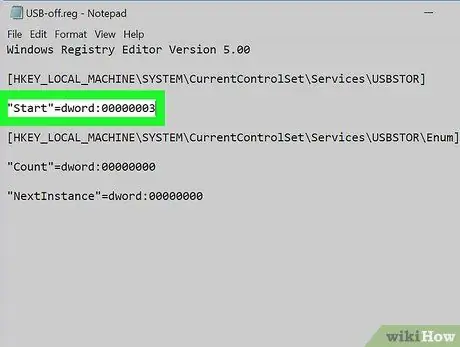
Langkah 12. Tukar fail skrip untuk mengaktifkan semula port USB
Sekiranya anda perlu mengaktifkan semula port USB, klik kanan dokumen Notepad dan pilih " Edit ", Kemudian ganti baris ketiga dengan skrip berikut dan tekan kekunci Ctrl + S:
"Mula" = kata kunci: 00000003






